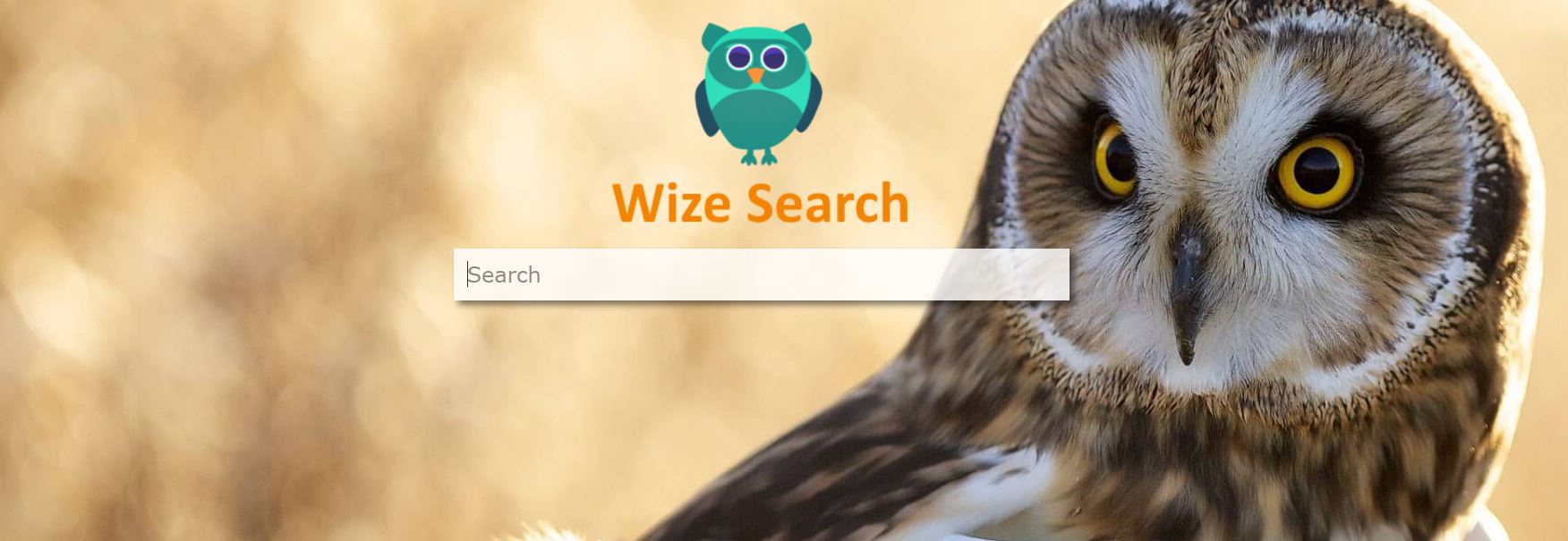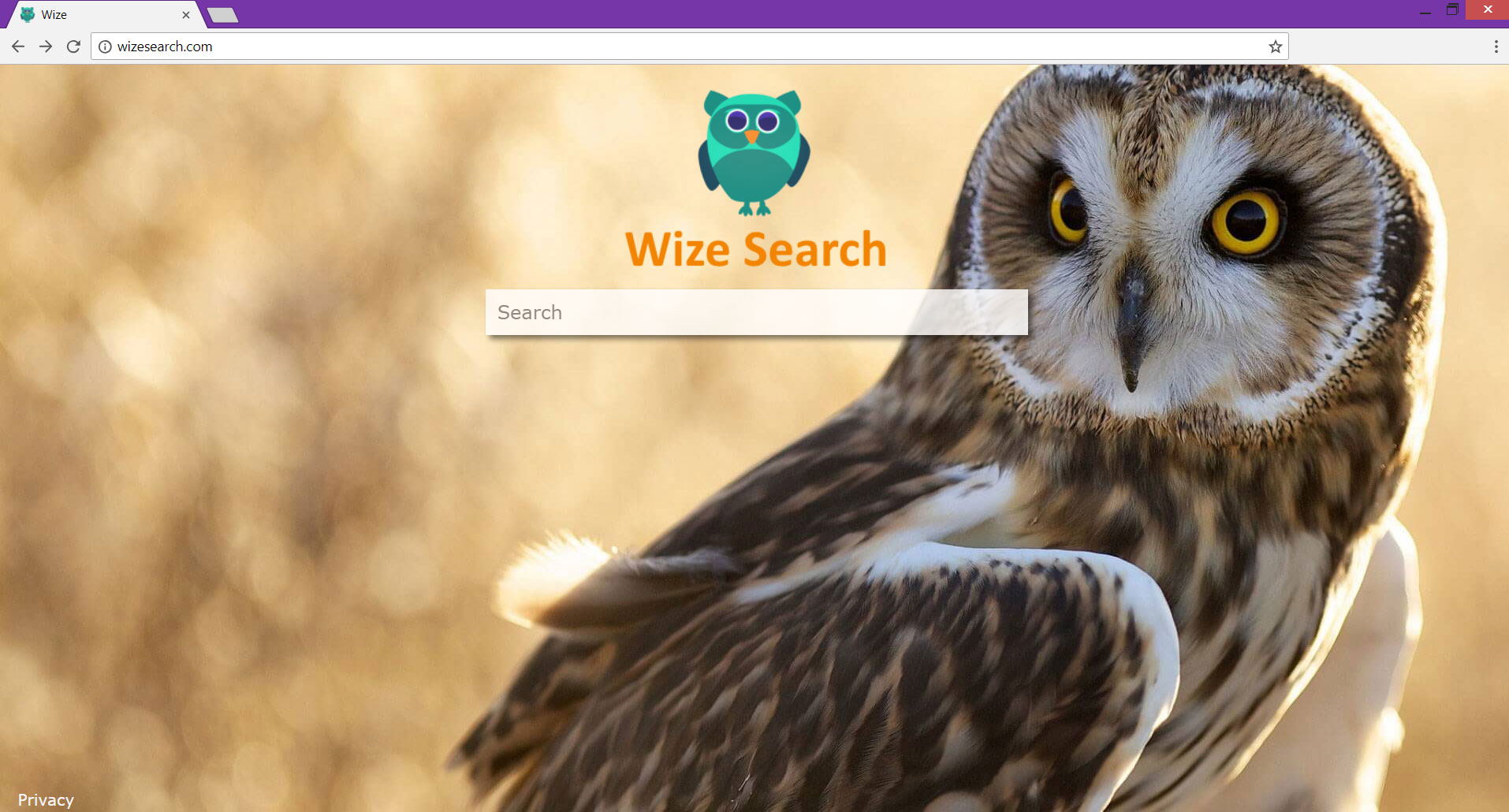Dieser Artikel soll Ihnen mit der Entfernung von helfen Wizesearch.com Umleitung von betroffenem Browser und System. Folgen Sie den ausführlichen Leitfaden am Ende dieser lästigen Website voll umfänglich loszuwerden.
Wizesearch.com ist eine Domäne, die in Ihrem bevorzugten Browser erscheinen ohne Ihre Zustimmung beginnen könnten. So, es wird als ein Browser-Hijacker klassifiziert, die die Homepage beeinträchtigen könnten, neue Registerkarte sowie Standard-Suchmaschine von Ziel-Browser. Mit diesen Änderungen, es wird die Lage, seine dubiose Suchmaschine zu drücken und Sie in der Verwendung seiner Dienste Trick. Als typisches Entführer Wizesearch.com zielt darauf ab, sensible Informationen und nutzen sie für Werbezwecke zu erhalten. Leider, sowohl Ihre persönlichen und nicht-personenbezogene Daten können mit Drittanbietern unbekannter Herkunft und mißbraucht durch böswilligen intenders offen gelegt werden.

Threat Zusammenfassung
| Name | Wizesearch.com |
| Art | Browser Hijacker, Umleiten, PUP |
| kurze Beschreibung | Wizesearch.com ist die Domäne mit Browser-Hijacker verbunden, die durch Modifizieren des settigns ihres Homepages häufig verwendeten Webbrowser beeinflusst, neue Registerkarten und Standard-Suchmaschinen. |
| Symptome | Die Homepage und neue Registerkarte des betroffenen Browser Umleitung auf die Hauptseite der verdächtigen Suchmaschine Wizesearch.com. Viele Anzeigen den Browser überfluten und machen es träge. |
| Verteilungsmethode | Freeware-Installationen, gebündelte Pakete |
| Detection Tool |
Überprüfen Sie, ob Ihr System von Malware betroffen ist
Herunterladen
Malware Removal Tool
|
| Benutzererfahrung | Abonnieren Sie unseren Forum zu Besprechen Wizesearch.com. |

Wizesearch.com – Spread Techniques
Der Grund, warum Sie Ihre bevorzugte Browser leitet Sie auf Wizesearch.com Entführer ist höchstwahrscheinlich ein potenziell unerwünschtes Programm auf dem Computer installiert. Solche Programme häufig Computersysteme mit Hilfe der Installateure von kostenlosen Apps von Drittanbietern verfügbar auf verschiedenen Torrent-Websites wie The Pirate Bay und Online-Shops für Software wie Chrome Web Store kompromittieren. So zusammen mit dem letzten freien Programm oder Torrent-Datei, Sie öffnete auf Ihrem PC Sie die Hijacking App installiert assoziiert sein könnte mit Wizesearch.com auch. Wenn kommt der PUP als Teil der Installateure von gewünschten Anwendungen, es ist in der Regel in den erweiterten oder Konfigurationsoptionen ausgeblendet, so dass Benutzer ihre Präsenz in sie zusammen mit dem ersten App Installation verpassen könnten und bekommen ausgetrickst. die Installation unerwünschter Anwendungen zu verhindern, wie Wizesearch.com Sie müssen diese Einstellungen wählen und dort sorgfältig alle Einzelheiten vorgestellt lesen.
Häufig verwendete Web-Browser wie Google Chrome, Mozilla Firefox, Internet Explorer, und Safari werden könnten betroffen Wizesearch.com umleiten.

Wizesearch.com – Mehr über ihre Auswirkungen
Nach der Infektion, die trügerische Suchmaschine geschoben durch Wizesearch.com wird als Standard-Eins gesetzt, und man konnte es auf Ihrer Homepage sehen sowie auf jedem neuen Tab-Fenster Sie öffnen. Durch Modifizieren all diese grundlegenden Browser-Einstellungen auch auf Systemebene, die Umleitung ist bestrebt, seine stete Präsenz auf dem infizierten Computer, um sicherzustellen,. Haben Sie daran, dass einige der schädlichen Dateien und Objekte im Zusammenhang mit Wizesearch.com kann schwierig sein, manuell vor allem diejenigen zu finden, dass es Schlüssel und Werte Kompromiss Windows-Registrierung.
Im Folgenden finden Sie ein Bild von Umleitung der Hauptseite sehen:
Der Hauptzweck Wizesearch.com Umleitung ist auf spezifische Details erhalten Sie online und Spion auf Ihren Online-Aktivitäten zur Verfügung stellen. Dies könnte durch die Tatsache erklärt werden, dass ihre Besitzer die Daten verwenden, müssen ihre Werbekampagnen zu setzen und liefern Sie Anzeigen basierend auf Ihren Interessen. Zusätzliche Komponenten fiel auf den betroffenen PC kann die Entführer helfen Anzeigen zu generieren und Sie zu verdächtigen Websites umleiten, die Inhalte Dritter oder sogar Malware-Infektionen liefern könnte.
In Bezug auf die Suchergebnisse von Wizesearch.com sie werden von einem anderen Browser-Hijacker erzeugt Sichere Finder die von unserem Team im August berichtet wurde 2015. Der schwierige Teil ist, dass sichere Finder Entführer versucht, das Aussehen der Yahoo-Suchergebnisse zu imitieren, so dass Sie leicht sein Logo in der rechten oberen Ecke positioniert verpassen und auch weiterhin seine täuschend Dienste. Obwohl SafeFinder Entführer nutzt die Yahoo-Suchdatenbank zu generieren Ergebnisse, die Besitzer dieser Entführer konnten ändern, was Sie die Ergebnisse mit vielen Anzeigen sehen und überfluten. Infolge, Sie können sehen können die meisten seriösen Websites in Bezug auf Ihre Suchanfragen nicht.
Außerdem, beiden Entführer sind dafür bekannt, alle Anfragen Ihrer Suche sowie Browser-Verlauf und andere spezifische Details zu erwerben, die Ihre Surfgewohnheiten definieren.

Wizesearch.com – Datenschutz-Bestimmungen
Der Datenschutz Abschnitt Wizesearch.com Website könnte durch seine Hauptdomain auf der unteren linken zugegriffen werden. Aufgrund der Suchanfragen durch den sicheren Finder Entführer gehen - auch seine Politik gilt hier. Von beiden Richtlinien lesen, finden Sie heraus, dass beide Plattformen sammeln persönlich und nicht-personenbezogene Daten. Diese Informationen können an Dritte weitergegeben werden oder auch auf dunklen Webforen veröffentlicht.
Gemäß der Wize Suchrichtlinie, Informationen, die gesammelt werden können, ist:
- Die Art des Browsers
- Die Art des Geräts
- Spracheinstellungen
- Zeitstempel
- Klicks und besuchten Seiten
- Facebook Login, Google , etc. Daten in solchen Social-Media-Site gespeichert
- E-Mail-Addresse
- Suchen logs
- Betriebssystem
- Verwendetes Internet Service Provider
- Andere ähnliche Informationen
Entsprechend der Politik der sicheren Finder, die Informationen, die gesammelt werden können, ist:
- Browser (Art und Sprache)
- Betriebssystem (Art und Sprache)
- Ihr Name und Anschrift
- Geo Standort und IP-Adresse
- Datum und Uhrzeit des Zugriffs
- Ihre Zeitzone
- Anzeigen angesehen
- Angebote und Dienstleistungen, die Sie interessieren
- Standard-Suche
- VPN und Proxy-Dienste
- Internetanbieter (ISP)
- Interaktion mit sozialen Netzwerken
- Bildschirmauflösung
- Suche abfragt und Browserverlauf
- Seiten durchsucht und der Inhalt angezeigt
Wenn Sie irgendwelche Dienste verwenden im Zusammenhang mit Wizesearch.com oder Sichere Finder, einschließlich von ihnen schob Anwendungen, Sie geben Ihre Zustimmung automatisch für die Erfassung Ihrer Daten. Die Richtlinien erfordern, dass Cookies, Web Beacons, Pixel-Tags und ähnliche Technologien können auch zum Sammeln von Daten verwendet werden.

Wie Entfernen Wizesearch.com Redirect
Die unten aufgeführten Schritte helfen Ihnen, zu entfernen Wizesearch.com umleiten vollständig aus dem betroffenen Chrome, Firefox, Forscher, oder Web-Browser Safari. Der Leitfaden, der für die Entfernung dieses fiesen Programms von Ihrem Windows-System hilfreich sein, auch folgt. Sie werden zwei Entnahme Ansätze finden - manuelle und automatische. Haben Sie daran, dass die manuellen Entfernungsschritte alle schädlichen Dateien auf dem System fielen nicht verraten kann. Wenn diese Dateien auf dem System verbleiben können Sie immer noch Erfahrung Umleitungen an Wizesearch.com während des Surfens Sitzungen. Für einen maximalen Schutz, es ist gut, das System für einige Reste mit zertifizierten Anti-Malware-Tool zum Scannen.
- Fenster
- Mac OS X
- Google Chrome
- Mozilla Firefox
- Microsoft Edge-
- Safari
- Internet Explorer
- Stop-Popups stoppen
So entfernen Sie Wizesearch.com von Windows.
Schritt 1: Scan für Wizesearch.com mit SpyHunter Anti-Malware-Tool



Schritt 2: Starten Sie Ihren PC im abgesicherten Modus





Schritt 3: Deinstallieren Wizesearch.com und zugehörige Software unter Windows
Deinstallationsschritte für Windows 11



Deinstallationsschritte für Windows 10 und ältere Versionen
Hier ist ein Verfahren, in wenigen einfachen Schritten der in der Lage sein sollte, die meisten Programme deinstallieren. Egal ob Sie mit Windows arbeiten 10, 8, 7, Vista oder XP, diese Schritte werden den Job zu erledigen. Ziehen Sie das Programm oder den entsprechenden Ordner in den Papierkorb kann eine sehr schlechte Entscheidung. Wenn Sie das tun, Bits und Stücke des Programms zurückbleiben, und das kann zu instabilen Arbeit von Ihrem PC führen, Fehler mit den Dateitypzuordnungen und anderen unangenehmen Tätigkeiten. Der richtige Weg, um ein Programm von Ihrem Computer zu erhalten, ist es zu deinstallieren. Um das zu tun:


 Folgen Sie den Anweisungen oben und Sie werden erfolgreich die meisten Programme deinstallieren.
Folgen Sie den Anweisungen oben und Sie werden erfolgreich die meisten Programme deinstallieren.
Schritt 4: Bereinigen Sie alle Register, Created by Wizesearch.com on Your PC.
Die in der Regel gezielt Register von Windows-Rechnern sind die folgenden:
- HKEY_LOCAL_MACHINE Software Microsoft Windows Currentversion Run
- HKEY_CURRENT_USER Software Microsoft Windows Currentversion Run
- HKEY_LOCAL_MACHINE Software Microsoft Windows Currentversion RunOnce
- HKEY_CURRENT_USER Software Microsoft Windows Currentversion RunOnce
Sie können auf sie zugreifen, indem Sie den Windows-Registrierungs-Editor und löschen Sie alle Werte öffnen, von Wizesearch.com erstellt dort. Dies kann passieren, darunter indem Sie die Schritte:


 Spitze: Um einen Virus erstellten Wert zu finden, Sie können sich auf der rechten Maustaste und klicken Sie auf "Ändern" um zu sehen, welche Datei es wird ausgeführt. Ist dies der Virus Speicherort, Entfernen Sie den Wert.
Spitze: Um einen Virus erstellten Wert zu finden, Sie können sich auf der rechten Maustaste und klicken Sie auf "Ändern" um zu sehen, welche Datei es wird ausgeführt. Ist dies der Virus Speicherort, Entfernen Sie den Wert.
Video Removal Guide for Wizesearch.com (Fenster).
Befreien Sie sich von Wizesearch.com unter Mac OS X..
Schritt 1: Uninstall Wizesearch.com and remove related files and objects





Ihr Mac zeigt Ihnen dann eine Liste der Elemente, die automatisch gestartet werden, wenn Sie sich einloggen. Geben Sie für verdächtige Apps identisch oder ähnlich Wizesearch.com. Überprüfen Sie die App, die Sie vom Laufen automatisch beenden möchten und wählen Sie dann auf der Minus ("-") Symbol, um es zu verstecken.
- Gehe zu Finder.
- In der Suchleiste den Namen der Anwendung, die Sie entfernen möchten,.
- Oberhalb der Suchleiste ändern, um die zwei Drop-Down-Menüs "Systemdateien" und "Sind inklusive" so dass Sie alle Dateien im Zusammenhang mit der Anwendung sehen können, das Sie entfernen möchten. Beachten Sie, dass einige der Dateien nicht in der App in Beziehung gesetzt werden kann, so sehr vorsichtig sein, welche Dateien Sie löschen.
- Wenn alle Dateien sind verwandte, halte das ⌘ + A Tasten, um sie auszuwählen und fahren sie dann zu "Müll".
Für den Fall, können Sie nicht entfernen Wizesearch.com über Schritt 1 über:
Für den Fall, können Sie nicht die Virus-Dateien und Objekten in Ihren Anwendungen oder an anderen Orten finden wir oben gezeigt haben, Sie können in den Bibliotheken Ihres Mac für sie manuell suchen. Doch bevor dies zu tun, bitte den Disclaimer unten lesen:



Sie können den gleichen Vorgang mit den folgenden anderen wiederholen Bibliothek Verzeichnisse:
→ ~ / Library / Launchagents
/Library / LaunchDaemons
Spitze: ~ ist es absichtlich, denn es führt mehr LaunchAgents- zu.
Schritt 2: Scan for and remove Wizesearch.com files from your Mac
Wenn Sie mit Problemen konfrontiert, auf Ihrem Mac als Folge unerwünschten Skripte und Programme wie Wizesearch.com, der empfohlene Weg, um die Bedrohung zu beseitigen ist durch ein Anti-Malware-Programm. SpyHunter für Mac bietet erweiterte Sicherheitsfunktionen sowie andere Module, die die Sicherheit Ihres Mac verbessern und ihn in Zukunft schützen.
Video Removal Guide for Wizesearch.com (Mac)
Entfernen Sie Wizesearch.com aus Google Chrome.
Schritt 1: Starten Sie Google Chrome und öffnen Sie das Drop-Menü

Schritt 2: Bewegen Sie den Mauszeiger über "Werkzeuge" und dann aus dem erweiterten Menü wählen "Extensions"

Schritt 3: Aus der geöffneten "Extensions" Menü suchen Sie die unerwünschte Erweiterung und klicken Sie auf den "Entfernen" Taste.

Schritt 4: Nach der Erweiterung wird entfernt, Neustart von Google Chrome durch Schließen sie aus dem roten "X" Schaltfläche in der oberen rechten Ecke und starten Sie es erneut.
Löschen Sie Wizesearch.com aus Mozilla Firefox.
Schritt 1: Starten Sie Mozilla Firefox. Öffnen Sie das Menü Fenster:

Schritt 2: Wählen Sie das "Add-ons" Symbol aus dem Menü.

Schritt 3: Wählen Sie die unerwünschte Erweiterung und klicken Sie auf "Entfernen"

Schritt 4: Nach der Erweiterung wird entfernt, Neustart Mozilla Firefox durch Schließen sie aus dem roten "X" Schaltfläche in der oberen rechten Ecke und starten Sie es erneut.
Deinstallieren Sie Wizesearch.com von Microsoft Edge.
Schritt 1: Starten Sie den Edge-Browser.
Schritt 2: Öffnen Sie das Drop-Menü, indem Sie auf das Symbol in der oberen rechten Ecke klicken.

Schritt 3: Wählen Sie im Dropdown-Menü wählen "Extensions".

Schritt 4: Wählen Sie die mutmaßlich bösartige Erweiterung aus, die Sie entfernen möchten, und klicken Sie dann auf das Zahnradsymbol.

Schritt 5: Entfernen Sie die schädliche Erweiterung, indem Sie nach unten scrollen und dann auf Deinstallieren klicken.

Entfernen Sie Wizesearch.com aus Safari
Schritt 1: Starten Sie die Safari-App.
Schritt 2: Nachdem Sie den Mauszeiger an den oberen Rand des Bildschirms schweben, Klicken Sie auf den Safari-Text, um das Dropdown-Menü zu öffnen.
Schritt 3: Wählen Sie im Menü, klicke auf "Einstellungen".

Schritt 4: Danach, Wählen Sie die Registerkarte Erweiterungen.

Schritt 5: Klicken Sie einmal auf die Erweiterung, die Sie entfernen möchten.
Schritt 6: Klicken Sie auf 'Deinstallieren'.

Ein Popup-Fenster erscheint, die um Bestätigung zur Deinstallation die Erweiterung. Wählen 'Deinstallieren' wieder, und die Wizesearch.com werden entfernt.
Beseitigen Sie Wizesearch.com aus dem Internet Explorer.
Schritt 1: Starten Sie Internet Explorer.
Schritt 2: Klicken Sie auf das Zahnradsymbol mit der Bezeichnung "Extras", um das Dropdown-Menü zu öffnen, und wählen Sie "Add-ons verwalten".

Schritt 3: Im Fenster 'Add-ons verwalten'.

Schritt 4: Wählen Sie die Erweiterung aus, die Sie entfernen möchten, und klicken Sie dann auf "Deaktivieren".. Ein Pop-up-Fenster wird angezeigt, Ihnen mitzuteilen, dass Sie die ausgewählte Erweiterung sind zu deaktivieren, und einige weitere Add-ons kann auch deaktiviert werden. Lassen Sie alle Felder überprüft, und klicken Sie auf 'Deaktivieren'.

Schritt 5: Nachdem die unerwünschte Verlängerung wurde entfernt, Starten Sie den Internet Explorer neu, indem Sie ihn über die rote Schaltfläche "X" in der oberen rechten Ecke schließen und erneut starten.
Entfernen Sie Push-Benachrichtigungen aus Ihren Browsern
Deaktivieren Sie Push-Benachrichtigungen von Google Chrome
So deaktivieren Sie Push-Benachrichtigungen im Google Chrome-Browser, folgen Sie bitte den nachstehenden Schritten:
Schritt 1: Gehe zu Einstellungen in Chrome.

Schritt 2: In den Einstellungen, wählen "Erweiterte Einstellungen":

Schritt 3: Klicken "Inhaltseinstellungen":

Schritt 4: Öffnen Sie “Benachrichtigungen":

Schritt 5: Klicken Sie auf die drei Punkte und wählen Sie Blockieren, Ändern oder Löschen Optionen:

Entfernen Sie Push-Benachrichtigungen in Firefox
Schritt 1: Gehen Sie zu Firefox-Optionen.

Schritt 2: Gehe zu den Einstellungen", Geben Sie "Benachrichtigungen" in die Suchleiste ein und klicken Sie auf "Einstellungen":

Schritt 3: Klicken Sie auf einer Site, auf der Benachrichtigungen gelöscht werden sollen, auf "Entfernen" und dann auf "Änderungen speichern".

Beenden Sie Push-Benachrichtigungen in Opera
Schritt 1: In der Oper, Presse ALT + P um zu Einstellungen zu gehen.

Schritt 2: In Einstellung suchen, Geben Sie "Inhalt" ein, um zu den Inhaltseinstellungen zu gelangen.

Schritt 3: Benachrichtigungen öffnen:

Schritt 4: Machen Sie dasselbe wie bei Google Chrome (unten erklärt):

Beseitigen Sie Push-Benachrichtigungen auf Safari
Schritt 1: Öffnen Sie die Safari-Einstellungen.

Schritt 2: Wählen Sie die Domain aus, von der Sie Push-Popups möchten, und wechseln Sie zu "Verweigern" von "ermöglichen".
Wizesearch.com-FAQ
What Is Wizesearch.com?
The Wizesearch.com threat is adware or Browser Redirect Virus.
Es kann Ihren Computer erheblich verlangsamen und Werbung anzeigen. Die Hauptidee ist, dass Ihre Informationen wahrscheinlich gestohlen werden oder mehr Anzeigen auf Ihrem Gerät erscheinen.
Die Entwickler solcher unerwünschten Apps arbeiten mit Pay-per-Click-Schemata, um Ihren Computer dazu zu bringen, riskante oder verschiedene Arten von Websites zu besuchen, mit denen sie möglicherweise Geld verdienen. Aus diesem Grund ist es ihnen egal, welche Arten von Websites in den Anzeigen angezeigt werden. Dies macht ihre unerwünschte Software indirekt riskant für Ihr Betriebssystem.
What Are the Symptoms of Wizesearch.com?
Es gibt verschiedene Symptome, nach denen gesucht werden muss, wenn diese bestimmte Bedrohung und auch unerwünschte Apps im Allgemeinen aktiv sind:
Symptom #1: Ihr Computer kann langsam werden und allgemein eine schlechte Leistung aufweisen.
Symptom #2: Sie haben Symbolleisten, Add-Ons oder Erweiterungen in Ihren Webbrowsern, an die Sie sich nicht erinnern können.
Symptom #3: Sie sehen alle Arten von Anzeigen, wie werbefinanzierte Suchergebnisse, Popups und Weiterleitungen werden zufällig angezeigt.
Symptom #4: Auf Ihrem Mac installierte Apps werden automatisch ausgeführt und Sie können sich nicht erinnern, sie installiert zu haben.
Symptom #5: In Ihrem Task-Manager werden verdächtige Prozesse ausgeführt.
Wenn Sie eines oder mehrere dieser Symptome sehen, Dann empfehlen Sicherheitsexperten, Ihren Computer auf Viren zu überprüfen.
Welche Arten von unerwünschten Programmen gibt es??
Laut den meisten Malware-Forschern und Cyber-Sicherheitsexperten, Die Bedrohungen, die derzeit Ihr Gerät beeinträchtigen können, können sein betrügerische Antivirensoftware, Adware, Browser-Hijacker, Clicker, gefälschte Optimierer und alle Formen von PUPs.
Was tun, wenn ich eine habe "Virus" like Wizesearch.com?
Mit wenigen einfachen Aktionen. Zuallererst, Befolgen Sie unbedingt diese Schritte:
Schritt 1: Finden Sie einen sicheren Computer und verbinden Sie es mit einem anderen Netzwerk, nicht der, mit dem Ihr Mac infiziert war.
Schritt 2: Ändern Sie alle Ihre Passwörter, ausgehend von Ihren E-Mail-Passwörtern.
Schritt 3: Aktivieren Zwei-Faktor-Authentifizierung zum Schutz Ihrer wichtigen Konten.
Schritt 4: Rufen Sie Ihre Bank an Ändern Sie Ihre Kreditkartendaten (Geheim Code, usw.) wenn Sie Ihre Kreditkarte für Online-Einkäufe gespeichert oder mit Ihrer Karte Online-Aktivitäten durchgeführt haben.
Schritt 5: Stellen Sie sicher, dass Rufen Sie Ihren ISP an (Internetprovider oder -anbieter) und bitten Sie sie, Ihre IP-Adresse zu ändern.
Schritt 6: Ändere dein WLAN Passwort.
Schritt 7: (Fakultativ): Stellen Sie sicher, dass Sie alle mit Ihrem Netzwerk verbundenen Geräte auf Viren prüfen und diese Schritte wiederholen, wenn sie betroffen sind.
Schritt 8: Installieren Sie Anti-Malware Software mit Echtzeitschutz auf jedem Gerät, das Sie haben.
Schritt 9: Versuchen Sie, keine Software von Websites herunterzuladen, von denen Sie nichts wissen, und halten Sie sich von diesen fern Websites mit geringer Reputation im allgemeinen.
Wenn Sie diese Empfehlungen befolgen, Ihr Netzwerk und alle Geräte werden erheblich sicherer gegen Bedrohungen oder informationsinvasive Software und auch in Zukunft virenfrei und geschützt.
How Does Wizesearch.com Work?
Einmal installiert, Wizesearch.com can Daten sammeln Verwendung Tracker. Bei diesen Daten handelt es sich um Ihre Surfgewohnheiten, B. die von Ihnen besuchten Websites und die von Ihnen verwendeten Suchbegriffe. Sie werden dann verwendet, um Sie gezielt mit Werbung anzusprechen oder Ihre Informationen an Dritte zu verkaufen.
Wizesearch.com can also Laden Sie andere Schadsoftware auf Ihren Computer herunter, wie Viren und Spyware, Dies kann dazu verwendet werden, Ihre persönlichen Daten zu stehlen und riskante Werbung anzuzeigen, die möglicherweise auf Virenseiten oder Betrug weiterleiten.
Is Wizesearch.com Malware?
Die Wahrheit ist, dass Welpen (Adware, Browser-Hijacker) sind keine Viren, kann aber genauso gefährlich sein da sie Ihnen möglicherweise Malware-Websites und Betrugsseiten anzeigen und Sie dorthin weiterleiten.
Viele Sicherheitsexperten klassifizieren potenziell unerwünschte Programme als Malware. Dies liegt an den unerwünschten Effekten, die PUPs verursachen können, B. das Anzeigen störender Werbung und das Sammeln von Benutzerdaten ohne das Wissen oder die Zustimmung des Benutzers.
About the Wizesearch.com Research
Die Inhalte, die wir auf SensorsTechForum.com veröffentlichen, this Wizesearch.com how-to removal guide included, ist das Ergebnis umfangreicher Recherchen, harte Arbeit und die Hingabe unseres Teams, Ihnen zu helfen, das Spezifische zu entfernen, Adware-bezogenes Problem, und stellen Sie Ihren Browser und Ihr Computersystem wieder her.
How did we conduct the research on Wizesearch.com?
Bitte beachten Sie, dass unsere Forschung auf unabhängigen Untersuchungen basiert. Wir stehen in Kontakt mit unabhängigen Sicherheitsforschern, Dank dessen erhalten wir täglich Updates über die neueste Malware, Adware, und Browser-Hijacker-Definitionen.
Weiter, the research behind the Wizesearch.com threat is backed with Virustotal.
Um diese Online-Bedrohung besser zu verstehen, Bitte lesen Sie die folgenden Artikel, die sachkundige Details bieten.